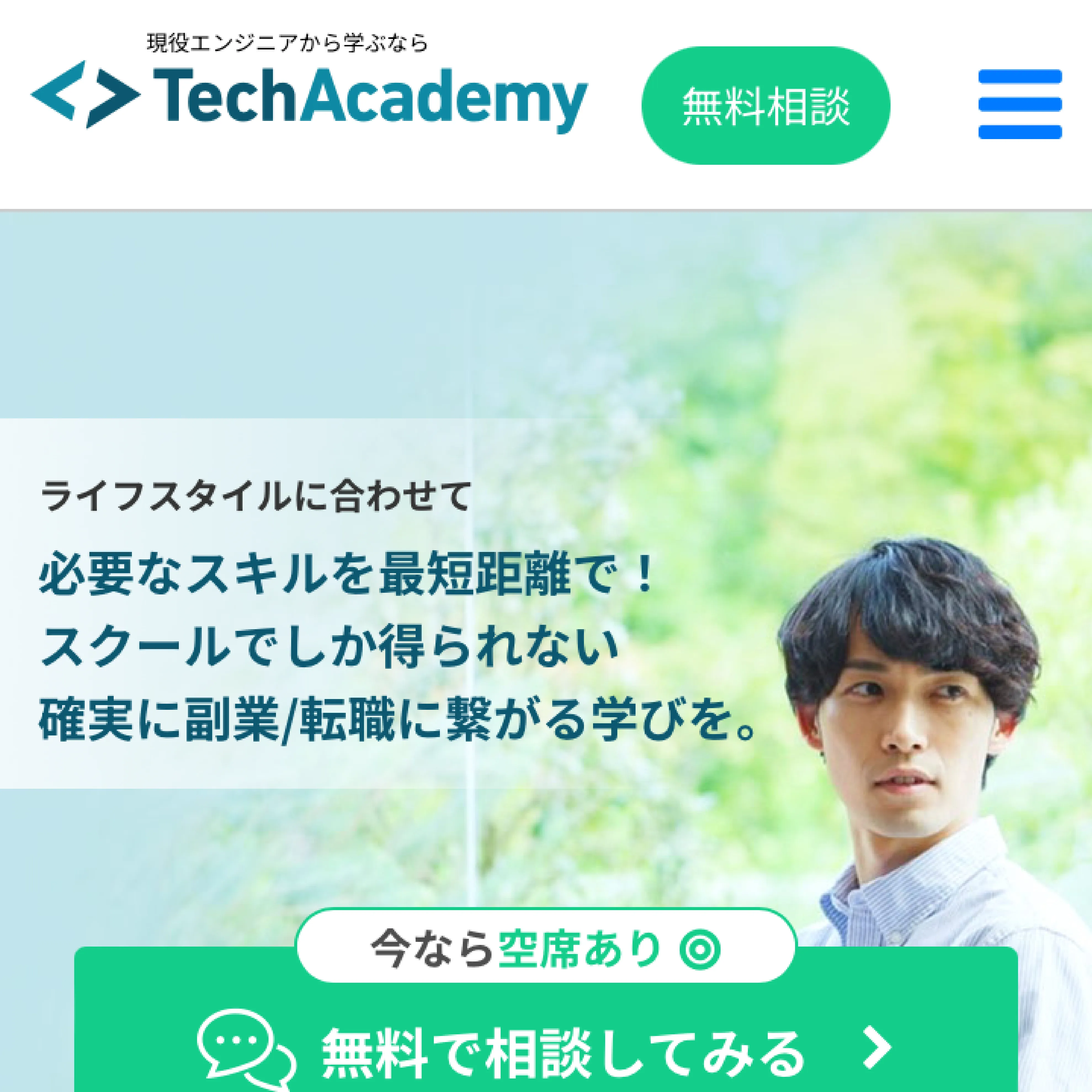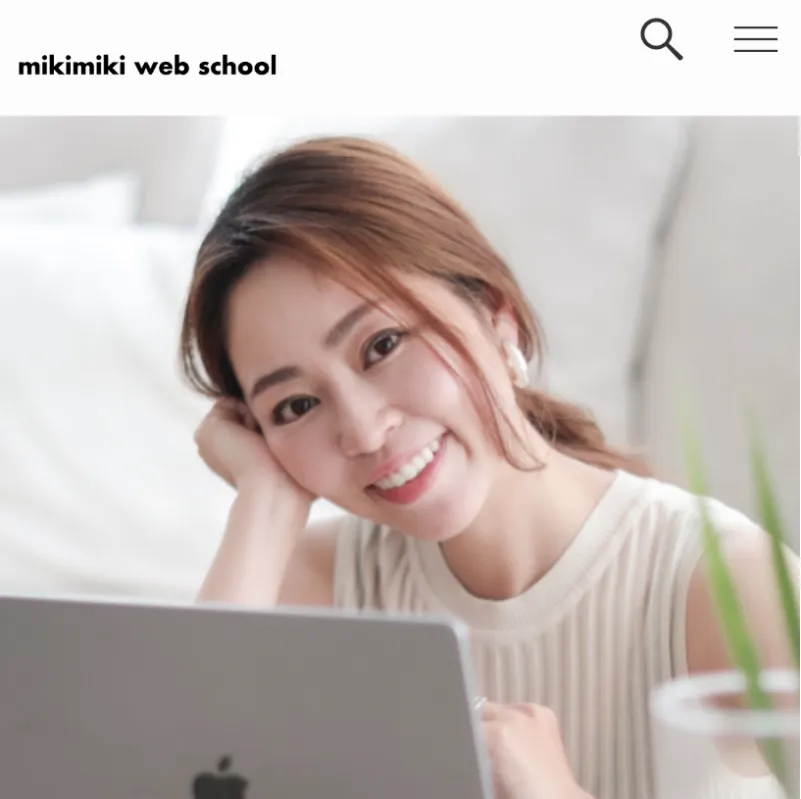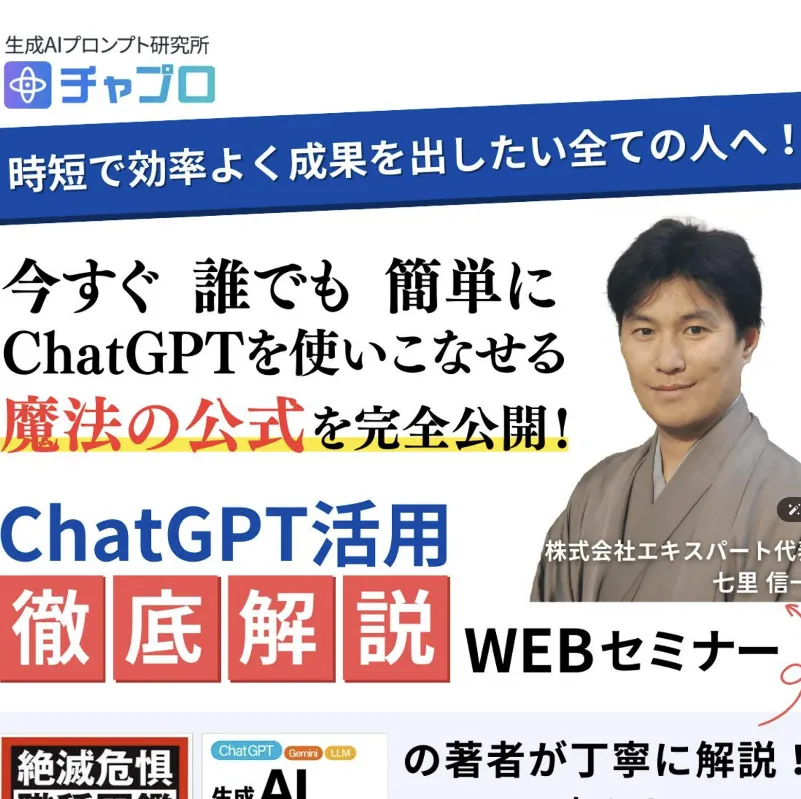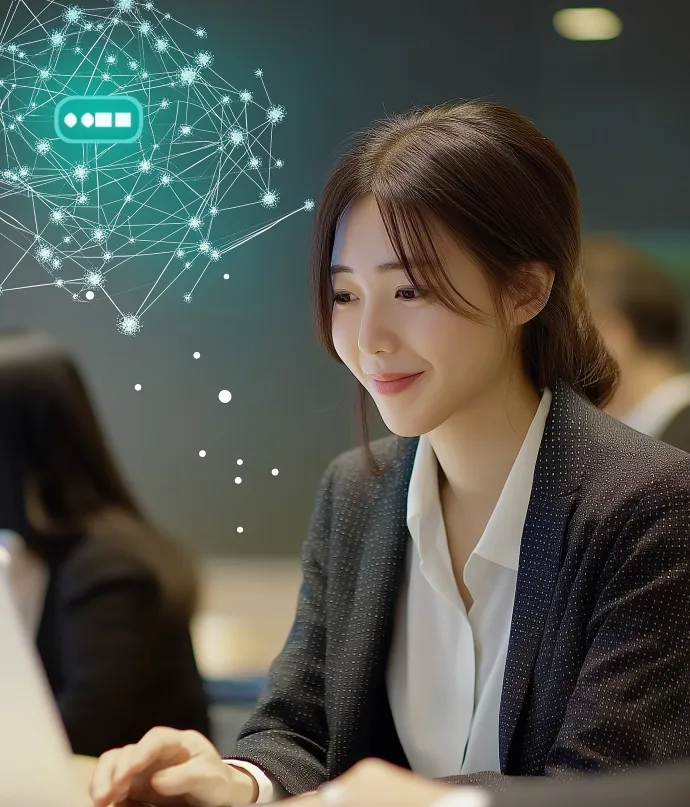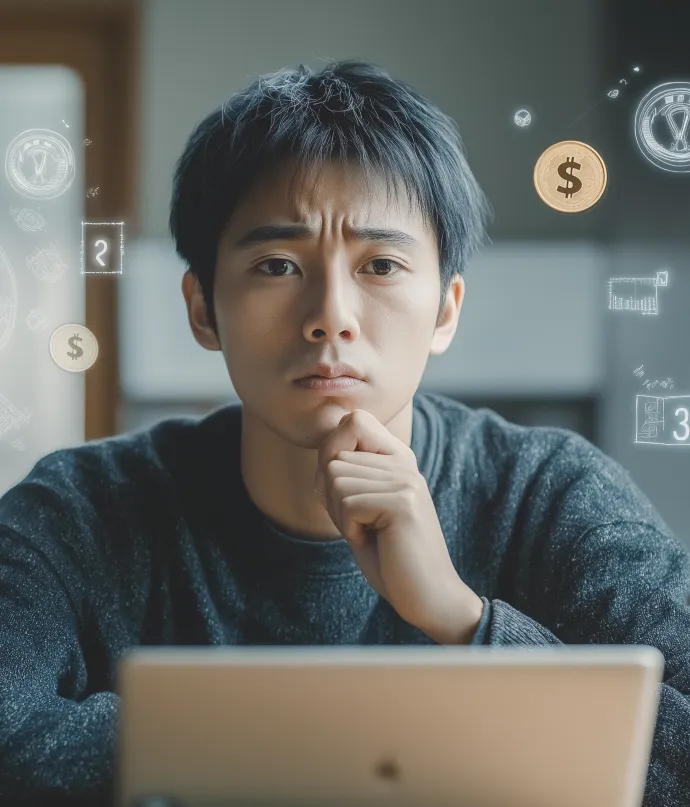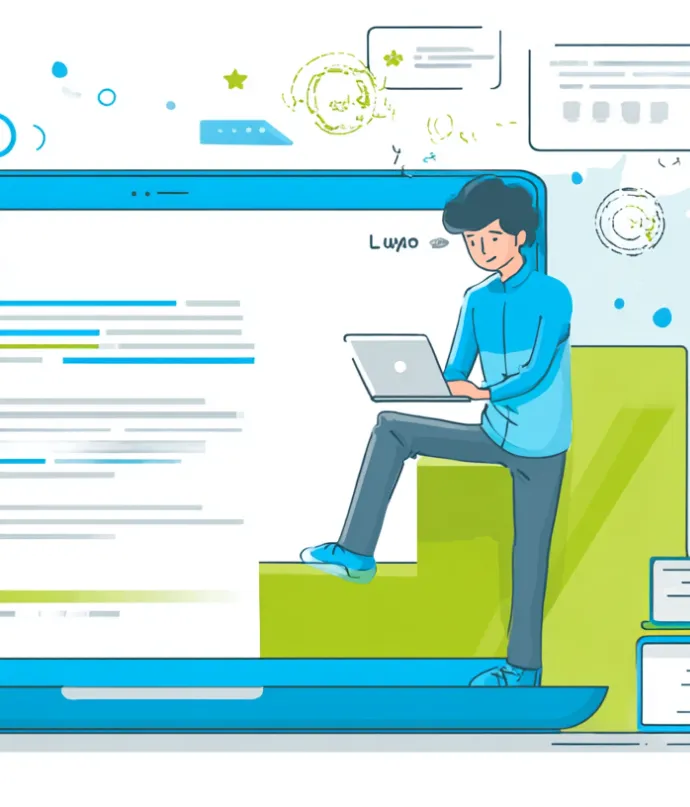CopilotとChatGPTの違いを徹底比較 | 機能・料金・使い分けの5つのポイント
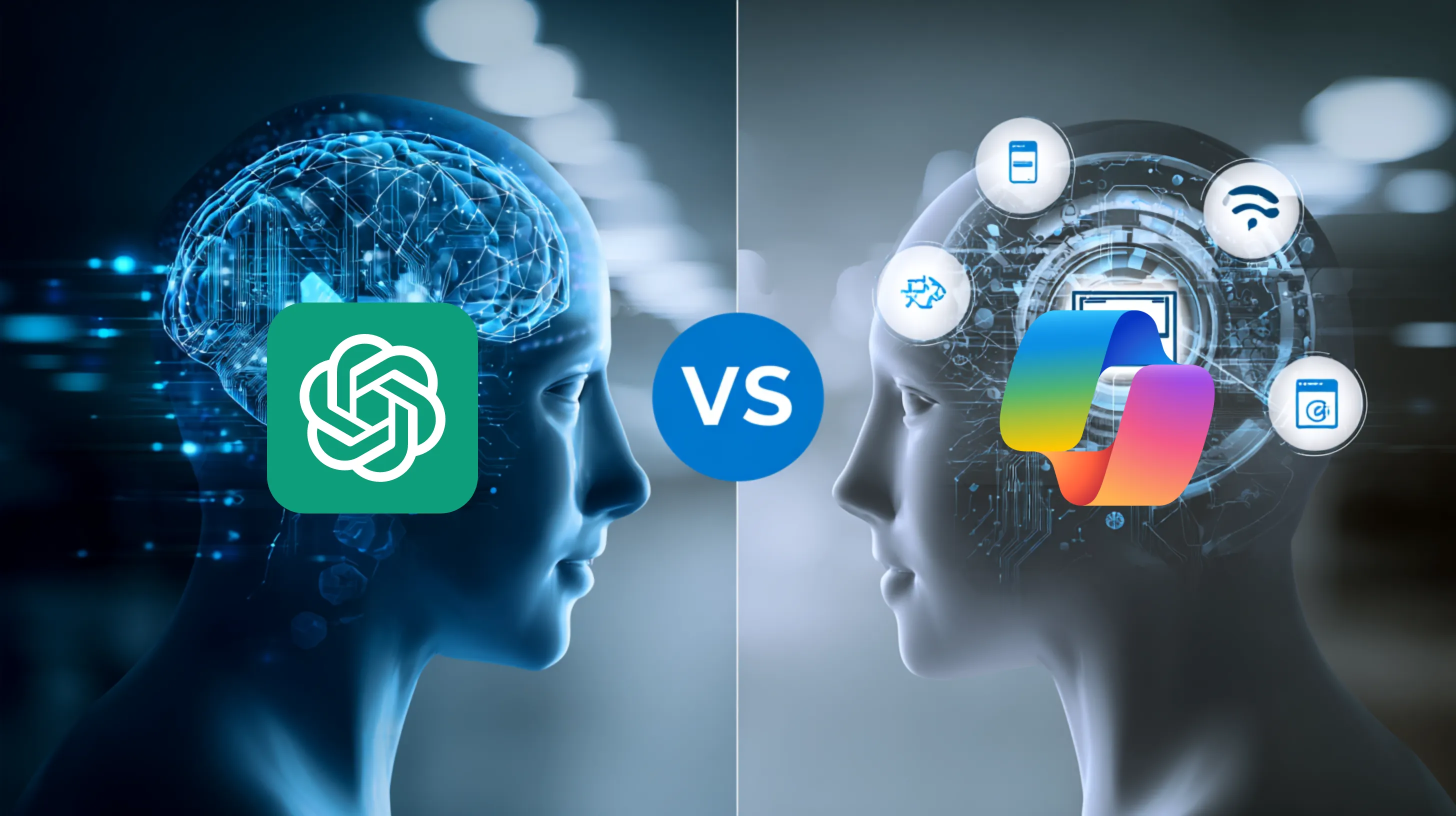
CopilotとChatGPTの違いは?
CopilotはMicrosoft 365(Word/Excel/PowerPoint/Outlook/Teams)に深く埋め込まれた業務最適化AIで、開いているドキュメントや会議の文脈に直接作用します。 一方、ChatGPTは用途横断の汎用AIで、調査・要約・文章作成・翻訳・テンプレ配布(カスタムGPT)などをアプリ横断で支援します。 つまり、「アプリ内の作業を加速」ならCopilot/「横断的に下書き・調査・テンプレ展開」ならChatGPTが基本線です。
CopilotとChatGPTの基本
Copilotとは(Microsoft 365アプリ連携の強み)
M365各アプリにネイティブ統合され、文書の下書き・表の関数提案・スライド化・メール起案・会議要約がワンクリックで完了します。 既存のファイル権限モデルや共同編集にそのまま馴染むため、現場導入の摩擦が小さい点が強みです。
ChatGPTとは(汎用AI+カスタムGPTによる拡張性)
ブラウザ/アプリで利用する汎用対話型AIです。カスタムGPTにプロンプト・手順・参照資料を組み込み、社内テンプレや業務手順を配布・標準化できます。 調査・要約・翻訳・企画草案など横断タスクに強みがあります。
関連製品の位置づけ(GitHub Copilot/Copilot Studio 等)
GitHub Copilotは開発者向けのコード提案/チャットで、生産性向上の対象が異なります。 Copilot StudioはCopilotの拡張・接続を設計する基盤で、社内データや業務フローに合わせたカスタマイズが可能です。
機能の違い【5つのポイント】(M365連携/生成品質/拡張性/自動化/共同作業)
① 体験の起点:アプリ内埋め込み(Copilot)vs ブラウザ/アプリ横断(ChatGPT)
Copilotはアプリ内から即利用でき、「今開いている文書や会議」に直接効くのが特徴。 ChatGPTはブラウザ起点で横断的に下書き・変換・要約し、成果を各アプリへ貼り戻す運用が基本です。
② 文書・表計算・会議支援:Office連携の深さとテンプレ活用
Copilotは書式・表・スライドへの反映や、Teamsの会議要約/タスク抽出が得意です。 ChatGPTは骨子づくり・言い換え・比較表のドラフトが速く、カスタムGPTでドメイン別テンプレを配布し品質を平準化できます。
③ 拡張性:Copilot Studio・コネクタ vs カスタムGPT・外部連携の柔軟性
CopilotはCopilot Studio/Microsoft Graph/Power Platformを通じて社内システムや承認フローに接続可能。 ChatGPTはカスタムGPT/ツール呼び出し/APIで知的作業のテンプレ化と横断連携を柔軟に設計できます。
④ 自動化:Power Platform/Graph連携 vs ワークフロー・API呼び出し
CopilotはPower Automateと組み合わせ、承認・通知・記録までの一連の業務を自動化。 ChatGPTは外部APIや社内ツールとつなぎ、下書き→整形→配布のワークフローを構築できます。
⑤ 共同作業:組織共有・プロンプト資産化とナレッジ配布
Copilotは既存の共有/共同編集/権限に馴染みます。 ChatGPTはカスタムGPTの共有でプロンプト+手順+用語集を配布でき、教育と定着が進めやすい設計です。
料金と導入形態の違い:個人・チーム・企業でどう選ぶか
個人利用:無料/有料の入り口と注意点
まずは小さく試すのが安全です。実務データを扱う前に利用規程・持ち出し制御を確認し、検証は公開データのみで始めましょう。
チーム導入:ユーザー単位課金・席数計画・トライアルの設計
対象業務を限定し、代表ユースケース×KPI(時間削減・自動化率・品質)で30日評価を実施。 同時にログ取得・ガイドライン整備・教育計画を走らせ、定着までの伴走体制を整えます。
企業導入:SLA・契約形態・費用見積りの勘所
ID管理・権限・監査ログ・データ保持を必須要件に据え、情報区分と最小権限を徹底。 監査証跡を残す運用と、インシデント時の対応フローを事前に定義します。
コスト最適化:用途別モデル使い分け/利用制限/キャッシュ
- 用途別の使い分け: 下書きや要約など品質要求が中程度の作業は軽量モデル、対外文書や経営判断に直結する高リスク文書は高精度モデルを選定。 ユースケースごとにモデル選定表を作り、週次レビューで精度とコストの妥当性を検証します。
- 入力最適化: プロンプト/コンテキストは必要最小限へ圧縮し、定型情報はテンプレ/システムプロンプトに退避。 頻出の参照は要点抜粋+URLにまとめ、キャッシュ再利用で推論コストとレイテンシを安定化します。
- 利用制限: 部門別に上限トークン・回数・時間帯のクォータを設定し、超過はアラート通知。 APIキーは用途別・環境別に分離し、繁忙期のスパイクはオフピーク実行/バッチ処理で吸収します。
使い分け早見表:資料作成・議事録・表計算・リサーチ・社内展開
ドキュメント作成・編集:雛形化と校正の流れ
ChatGPTで骨子・リライトを作り、Copilotで直接編集・体裁調整。 下書き→整形→仕上げの分担で作業時間を短縮します。
会議支援:議事録要約・アクション抽出・フォロー
Copilotの会議要約+タスク抽出で一次整理し、ChatGPTで要約の再編集・フォロー文面作成。 決定事項の抜け漏れを防ぎ、フォローの速度を上げます。
表計算・分析:関数提案・可視化・レポート自動化
Copilotで数式・ピボット提案を受け、ChatGPTで分析ストーリーと解説文のドラフトを生成。 そのまま定例レポートに落とし込みやすくなります。
リサーチ・要約・翻訳:情報収集から下書きまで
ChatGPT主担当で調査・比較・翻訳・要約を実施し、成果をCopilotで資料化・配布。 情報の鮮度と可読性を両立できます。
社内展開:テンプレ配布・教育・問い合わせ対応の標準化
カスタムGPTで運用テンプレを配布し、各部門の定型作業を標準化。 現場の作業はCopilotで摩擦を低減し、問い合わせはQ&Aテンプレで属人化を防ぎます。
よくある質問(FAQ):CopilotとChatGPTの違い
どちらが初心者に向いている?導入の第一歩は?
M365を日常的に使うならCopilotから、横断的な調査・文章作成が多いならChatGPTから。 いずれも30日トライアルでKPI(時間削減・自動化率・品質)評価を行うのが最短ルートです。
社外データやSaaS連携はどちらが得意?
CopilotはM365+Power Platform基盤が強み、ChatGPTはカスタムGPT×APIで横断連携が柔軟。 現場の主要SaaSと監査要件に合わせて選び分けましょう。
セキュリティ面のリスクは?社内規程と両立できる?
情報区分・最小権限・監査ログを必須要件に設定。 PIIや機密情報は持ち出さないルールと承認フローを用意し、教育とモニタリングを継続します。
併用は現実的?使い分けルールの作り方
業務シーン別ガイド(例:会議=Copilot、調査=ChatGPT)を1枚にまとめ、禁止事項・入力上限・公開/非公開区分を明文化。 定期レビューで運用をブラッシュアップします。
GitHub Copilotとの関係は?開発部門での併用指針
非開発業務=Copilot/ChatGPT、開発業務=GitHub Copilotが基本。 要件・レビュー体制・ログ設計を分け、セキュリティと生産性を両立させましょう。